Integrated Dell Remote Access Controller(iDRAC)Eメール アラートを設定する方法
요약: このステップバイステップガイドでは、iDRAC9、iDRAC8、およびiDRAC7のiDRACネットワーク設定およびEメール設定オプションを設定する方法について説明します。
증상
Integrated Dell Remote Access Controllerは、システム イベントのIPMIアラート、SNMPトラップ、その他の管理通知に加えて、Eメール アラート通知を提供できます。Integrated Dell Remote Access Controller(iDRAC)からの電子メールアラートを有効にするには、次の方法を推奨します。
- DNS 登録を有効にするための iDRAC ネットワーク設定の設定
- 電子メールアラートの有効化と設定
- Eメール設定の構成とEメール送信先の有効化
원인
該当なし
해결
このiDRAC Eメール アラート通知の概要では、iDRAC7、iDRAC8、およびiDRAC9の一般的な設定について説明します。すべてのiDRACバージョンの詳細な設定の詳細、オプション、説明については、『 iDRACユーザーズ ガイド 』を参照してください。手順は、使用中のiDRACモデルによって異なります。詳細については、該当するiDRACをクリックしてください。
iDRAC9
iDRAC SMTP設定とEメール通知アラートをセットアップする方法
再生時間:00:01:55(hh:mm:ss)
クローズド キャプション(字幕)言語設定は、このビデオ プレーヤーのCCアイコンを使用して選択できます。
iDRAC9 の電子メールアラート通知を設定するには、 DNS 登録の有効化 、 電子メールアラートの有効化と設定 、 電子メール設定と宛先の設定 の順に選択します。詳細については、該当する処理をクリックしてください。
DNS登録の有効化
- iDRAC Webインターフェイスから、[ iDRAC設定 ]、[接続 ]、[ ネットワーク ]、[ 共通設定 ]の順に移動します。
- [Register iDRAC on DNS]を[Enabled]に設定します。
- [DNS iDRAC Name]を入力します。
- 有効な[Static DNS Domain Name]を入力します。
- 「Apply(適用)」をクリックします。
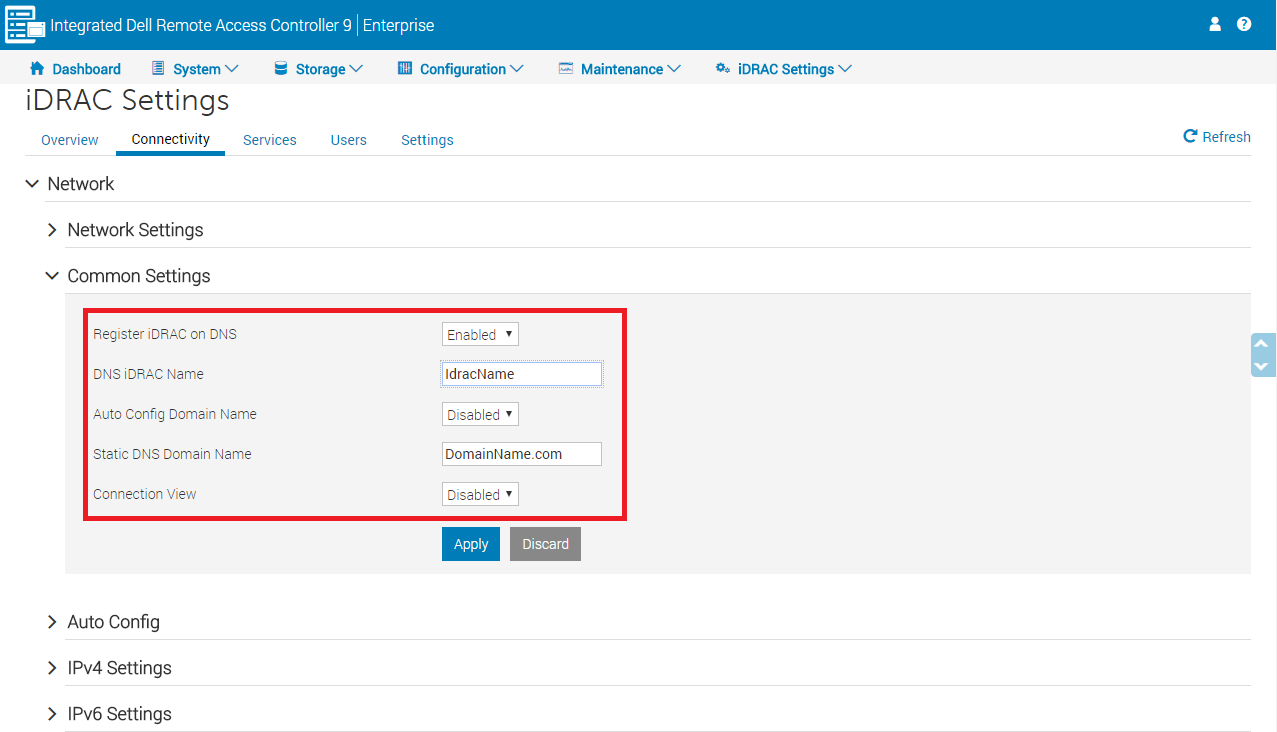
図1: iDRAC9の一般的なネットワーク設定
電子メールアラートの有効化と設定
[Alerts and Remote System Log Configuration]を設定して、ユーザーにシステム イベントとその重大度レベルをアラート通知することができます。
- アラートの生成を有効にします。
- iDRAC ウェブインタフェースで、 設定 、 システム設定 、 アラート設定 の順に移動します。
- [Alerts]セクションで、[Enabled]を選択し、アラートの生成またはイベント アクションの実行を有効にします。
- 「Apply(適用)」をクリックします。
- イベント アラートを設定します。
- iDRAC Webインターフェイスで、[ 設定 ]、[ システム設定 ]、[ アラートとリモート システム ログ設定 ]の順に移動します。
- [Category]で、必要に応じて[Email]アラートを選択します。
- [Apply]を選択して設定を保存します。
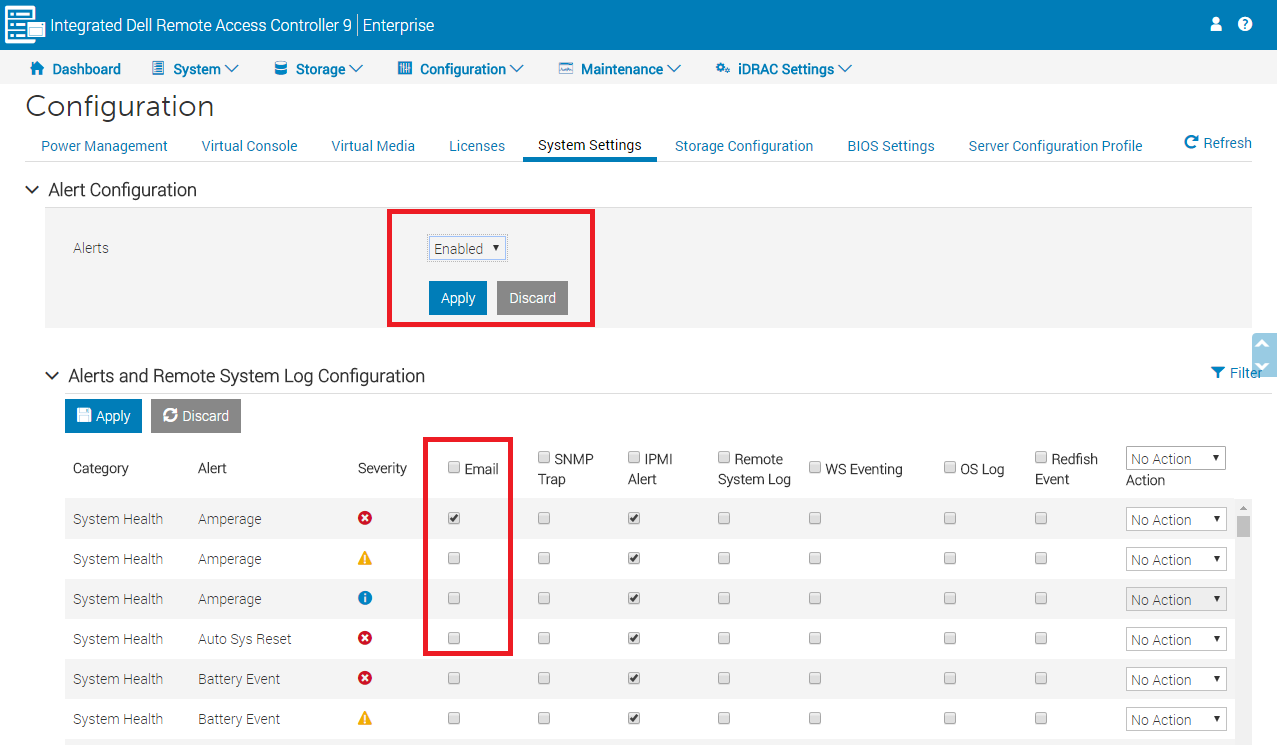
図2: iDRAC9のアラート設定
Eメールの設定と宛先の構成
iDRACは、複数の受信者にEメール通知を送信することができます。複数の受信者にメール通知を送信するには、Eメール アドレスを入力して、[State]列の該当ボックスにチェックを入れます。[ State ]列の該当するボックスをオフにすると、受信者を通知から削除できます。
- SMTPサーバー設定を構成します。
- iDRAC ウェブインタフェースで、 設定 、 システム設定 、 SMTP(電子メール) 設定 の順に移動します。
- [SMTP (Email) Server Settings]で、以下の詳細情報を入力します。
- SMTP(Eメール)サーバーのIPアドレス または FQDN/DNS名
- 送信者アドレス、 メッセージ件名プレフィックス、 SMTPポート番号
- 必要に応じて:[Authentication]を有効にして、[Username]と[Password]を入力します。
- 「Apply(適用)」をクリックします。
- 宛先Eメールを構成します。
- iDRAC ウェブインタフェースで、 設定 、 システム設定 、 SMTP(電子メール) 設定 の順に移動します。
- 有効なEメール アドレスを入力して、横の[State]列のボックスにチェックを入れます。
- 「Apply(適用)」をクリックします。
- [Test Email]で[Send]をクリックして、設定したEメール アラート設定をテストします。
racadm set idrac.RemoteHosts.ConnectionEncryption None
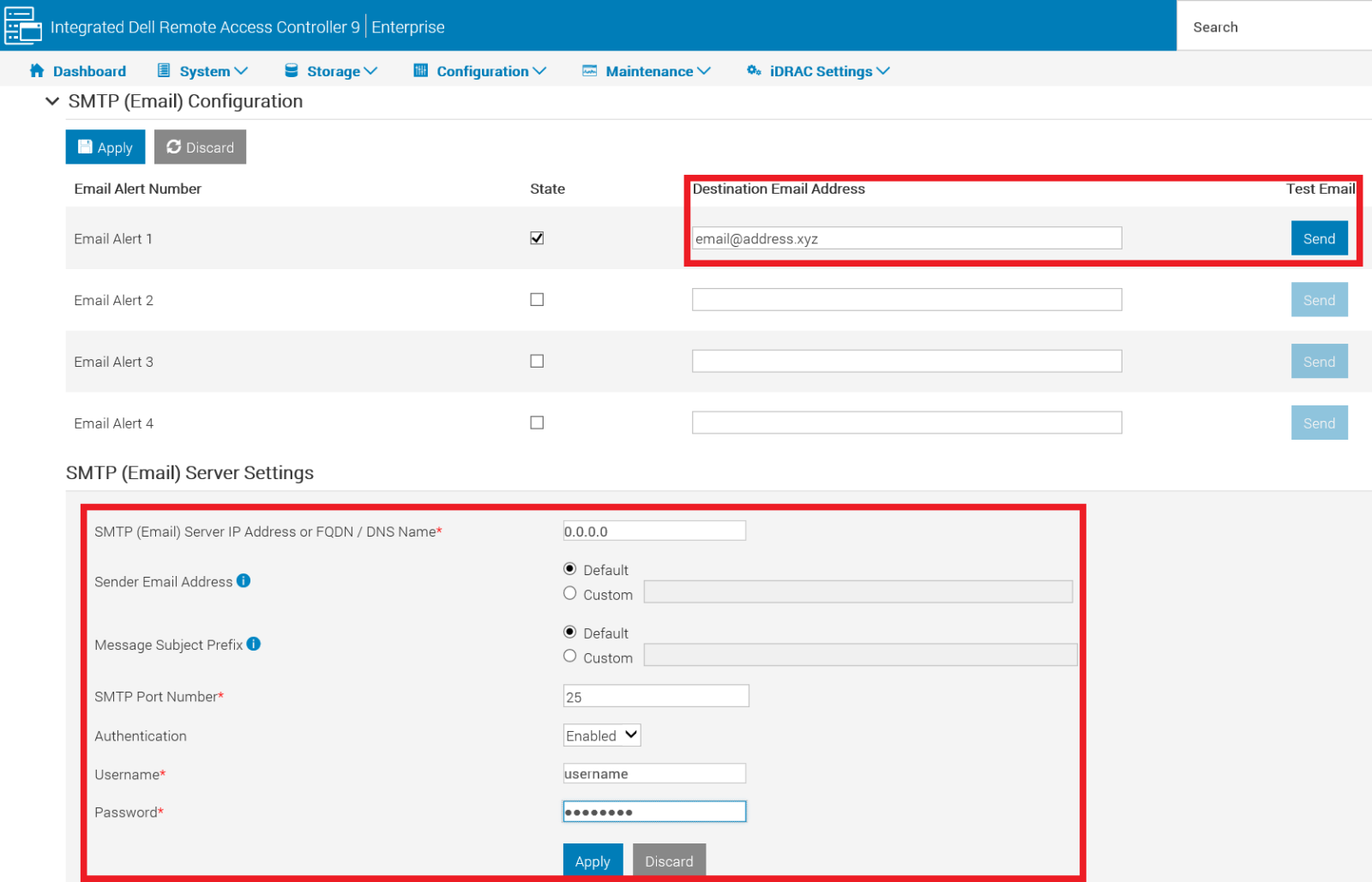
図3: iDRAC9のEメール設定
iDRAC8およびiDRAC7
iDRAC8 または iDRAC7 の電子メールアラート通知を設定するには、 DNS 登録の有効化 、 電子メールアラートの有効化と設定 、 電子メール設定と宛先の設定 の順に選択します。詳細については、該当する処理をクリックしてください。
DNS登録の有効化
- iDRAC ウェブインタフェースで、 iDRAC 設定 、 ネットワーク 、 共通設定 の順に 移動します。
- [Register iDRAC on DNS]を選択して有効にします。
- [DNS iDRAC Name]を入力します。
- 有効な[Static DNS Domain Name]を入力します。
- 「Apply(適用)」をクリックします。
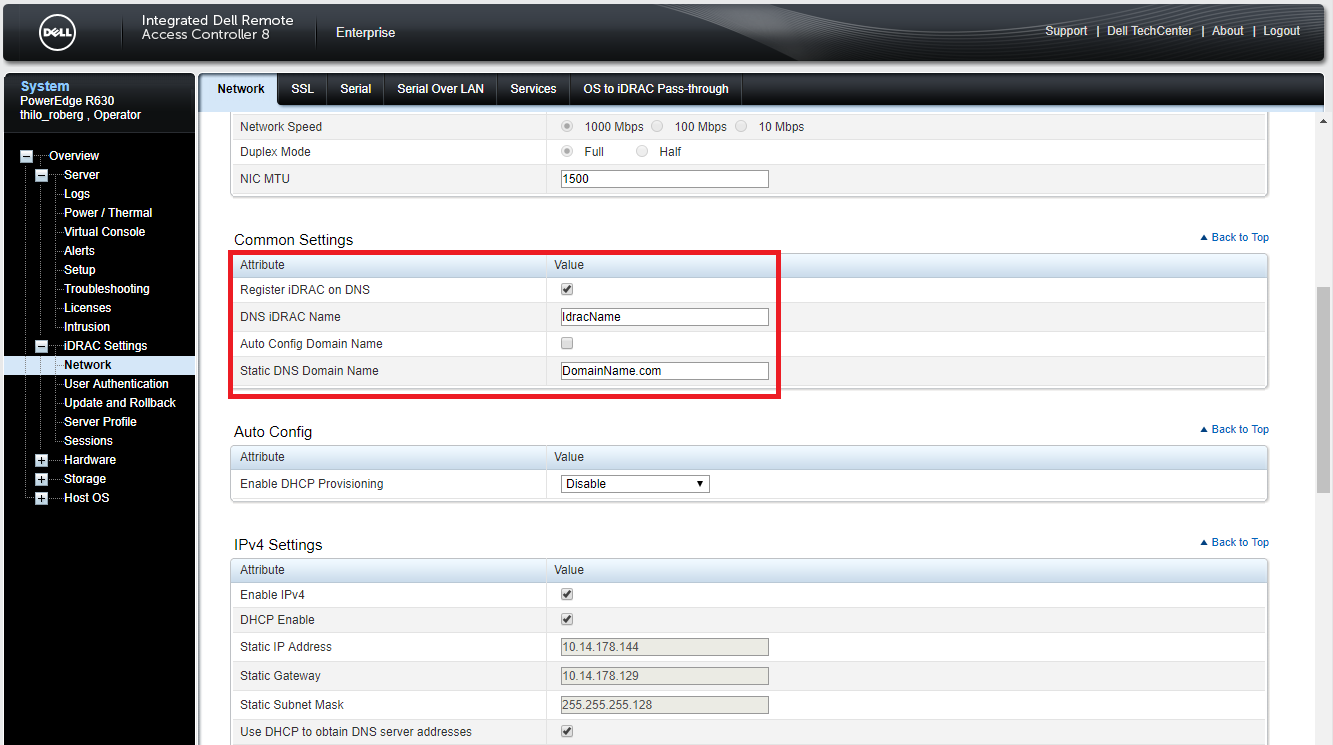
図4: iDRAC7およびiDRAC8の一般的なネットワーク設定
電子メールアラートの有効化と設定
- 生成する アラートを有効にします。
- iDRAC Webインターフェイスで、[ サーバー ]、[ アラート ]の順に移動 します。
- [Alerts]セクションで、[Enabled]を選択し、アラートの生成またはイベント アクションの実行を有効にします。
- [Apply]をクリックして設定を保存します。
- イベント アラートを設定します。
- iDRAC Webインターフェイスで、[ サーバー ]、[ アラート ]、[ アラート ]、[ リモート システム ログ設定 ]の順に移動します。
- [Category]で、必要に応じて[Email]アラートを選択します。
- [Apply]を選択して設定を保存します。
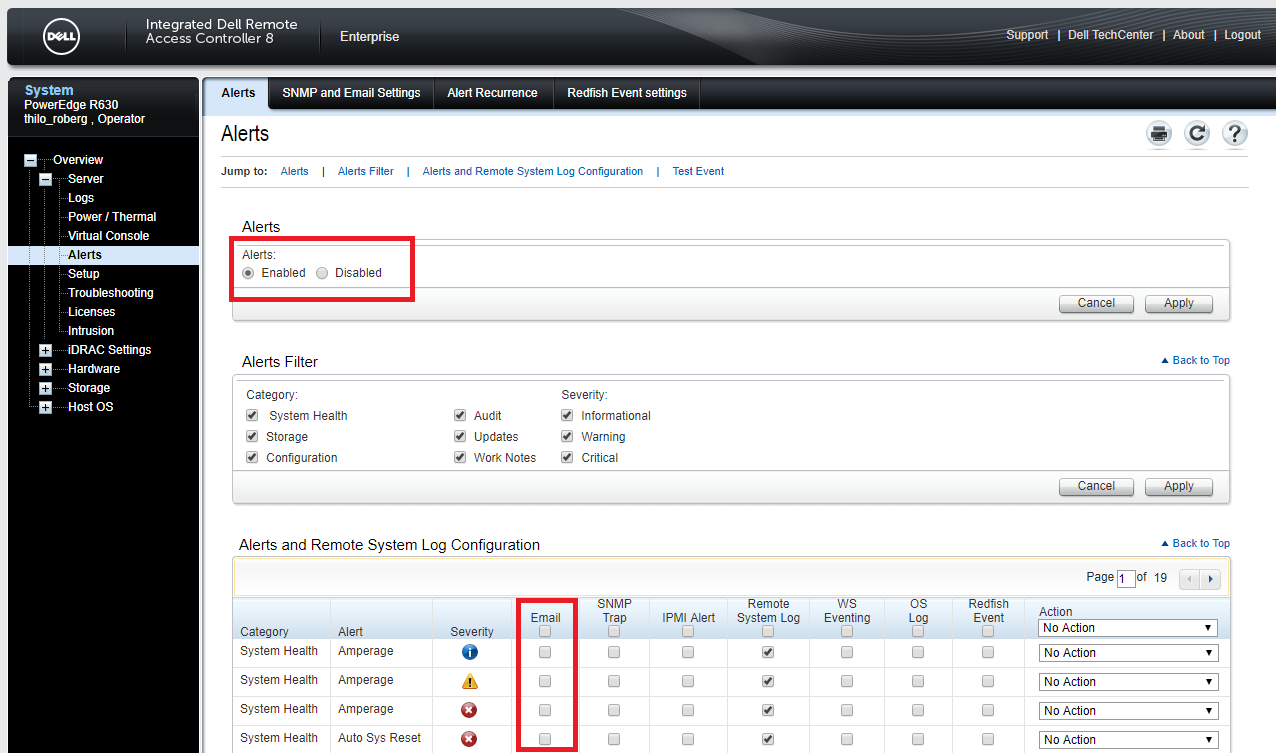
図5: iDRAC7およびiDRAC8のアラート設定
Eメールの設定と宛先の構成
- SMTPサーバー設定を構成します。
- iDRAC Webインターフェイスで、[ サーバー ]、[ アラート ]、[ SNMPとEメールの設定 ]、[ SMTP(電子メール) サーバー アドレス設定 ]の順に移動します。
- 以下の詳細情報を入力します。
- SMTP(Eメール)サーバーのIPアドレス または FQDN/DNS名
- SMTPポート番号
- 必要に応じて:[Authentication]を有効にして、[Username]と[Password]を入力します。
- 「Apply(適用)」をクリックします。
- 宛先Eメールを構成します。
- iDRAC Webインターフェイスで、[ サーバー ]、[ アラート ]、[ SNMPとEメールの設定 ]、[ 宛先メール アドレス ]の順に移動します。
- 有効なEメール アドレスを入力し、[State]ボックスにチェックを入れます。
- [Test Email]で[Send]をクリックして、設定したEメール アラート設定をテストします。
- 「Apply(適用)」をクリックします。
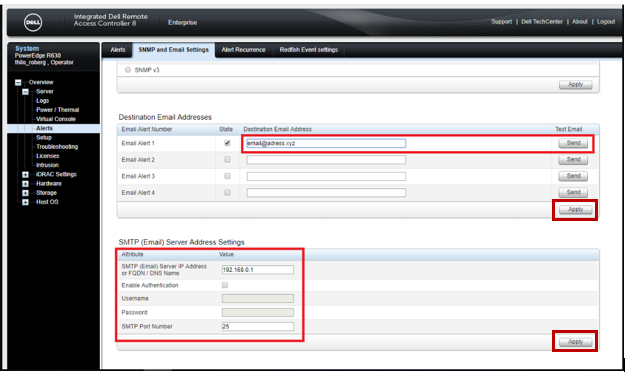
図6: iDRAC7およびiDRAC8のEメール設定